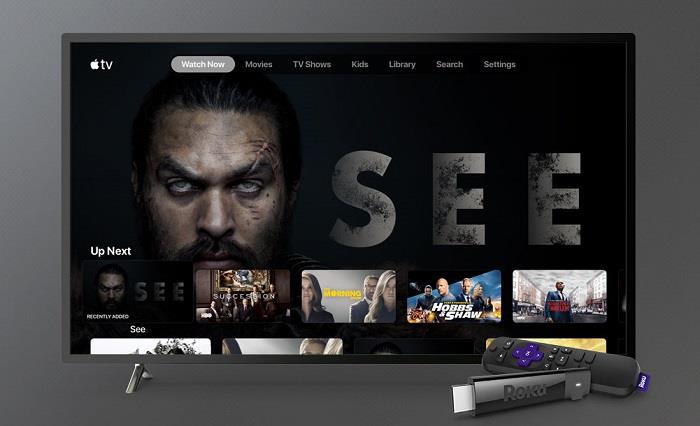Najbolji uređaji za streaming videa: Video Streaming je postao uobičajena stvar ovih dana, gurajući kabelsku TV do granica. Streaming je učinio individualnu zabavu malo manje uspješnom. Tržište vrvi platformama za video streaming, a svaka se natječe za drugu, što otežava izbor. Oni mogu odmah pretvoriti vaše dosadno okruženje dnevne sobe u raj za zabavu .
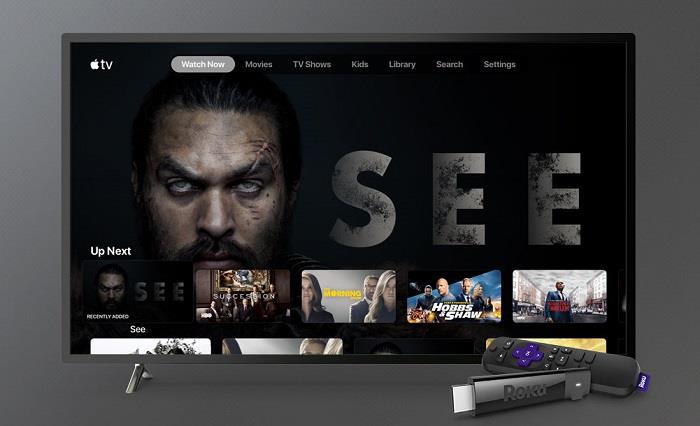
Od štapića do kutija i kockica, naveo sam više uređaja za streaming videa koji su se istaknuli na različitim poljima u usporedbi s ostalima dostupnim na tržištu. Najvažnije razmatranje je najbolji high-end streamer, najbolji za igrače, najbolji za fanatike Amazona i najbolji za streamere s niskim proračunom.
Sadržaj
6 najboljih uređaja za video streaming u 2020
Zaronimo u najbolje ponude svakog uređaja za strujanje i vidimo koji od njih bolje odgovara vašim potrebama. Provjerite jeste li se pretplatili na jednu od pouzdanih internetskih veza poput internetskih planova Spectrum prije nego zaronite u svijet streaminga. Bez ikakvih odgađanja, uronimo u:
1. Roku Streaming Stick+
Roku Streaming Stick+ savršen je izbor za nekoga tko želi streamati 4K i HDR putem lako razumljivog sučelja. Ovaj ima najbolji omjer cijene i svojstava u usporedbi s nekoliko drugih štapića dostupnih na tržištu. Možete čak uživati u zvuku Dolby Atmos kvalitete i 4K HDR zaslonu putem uređaja koji će se udobno sakriti iza vašeg TV-a.
Zahvaljujući njegovoj najnovijoj 802.11ac MIMO dvopojasnoj bežičnoj podršci, možete ga postaviti bilo gdje unutar Wi-Fi dometa vašeg doma. Sve što trebate je TV s HDMI priključkom, još bolje ako Roku Streaming Stick+ ima USB priključak za praktično napajanje sticka.
2. Apple 4K TV
Ovaj s cijenom od $100+ dobar je izbor za one koji imaju oko za takve detalje i mogu cijeniti značajke s kojima dolazi. Neke od zvjezdanih značajki uključuju Dolby Vision HDR, Dolby Vision HDR kompatibilnost, vrhunske značajke glasovne kontrole, atraktivan daljinski upravljač, fleksibilnost u pretvorbi i ništa manje za očekivati od Applea, jednostavno, ali funkcionalno korisničko sučelje. Apple 4K TV jednako je dobar čak i za nekoga tko nije “Jabukova osoba”.
3. Nvidia Shield TV
Cijena od 150 dolara bez kontrolera za igre je velika, bez sumnje. Ali ako ste tražili streamer koji je dobar za sve, Nvidia Shield je. Nvidia Shield TV dolazi opremljen cijelom bibliotekom igara, na razini konzole i na Androidu, uz 4K i HDR video kvalitetan media player.
Štoviše, može se pohvaliti da ima Google pomoćnika s potpuno ugrađenom kontrolom pametnog doma, integriranom s HDHomeRun, parnom vezom, mogućnošću Plex poslužitelja, NAS pristupom i još mnogo toga.
4. Roku Express
Roku Express povoljno dolazi u cijenu Blu-ray filmskog diska. Zamislite da dobijete kompletan medijski streamer po cijeni filmskog diska. Roku Express nudi sve dobrote prosječne Roku platforme s daljinskim, te HDMI kabelom i naljepnicom za lakšu instalaciju povrh toga. Ovaj zadovoljava većinu vaših potreba za streamingom, a da vas ne košta ud.
5. Google Chromecast
Chromecast je jedan od najjeftinijih načina za strujanje videozapisa na TV -u . Za razliku od većine streamera, ne dolazi s daljinskim upravljačem, već koristi kombinaciju mobilnog telefona i glasovne kontrole Google asistenta za pozivanje emisija, upravljanje i pretraživanje putem glasovnih naredbi.
6. Roku Ultra
Cijena od 100 dolara čini ga najskupljim Rokuom od svih. Ali ako ste ti koji se neće zadovoljiti ni s čim manjim od svega, onda je Roku Ultra pravi izbor za vas. Kvaliteta slike i operativni sustav u Roku Ultra-u su manje-više, isti kao i Roku Stick, međutim, dolazi s daljinskim tražilom za nekoga zaboravnog poput mene.
Njegov kontroler također ima dva dodatna gumba koji se mogu prilagoditi našim željenim uslugama. Povrh svega, Roku Ultra ima puno više za ponuditi, kako bi opravdao cijenu od 100 USD.